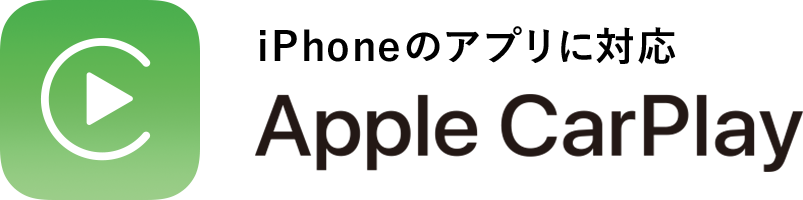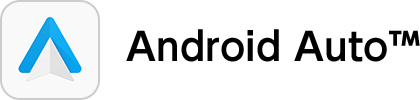スマホとクルマをつなぐことで、
これまでの
ナビに加えて、
いろんなサービスが楽しめる。
それがディスプレイオーディオ。

スマホをクルマとつなぐだけで、おなじみのアプリをディスプレイオーディオ上で気軽に使えるようになります。スマホと同じ感覚の画面タッチ操作はもちろん、ハンズフリー通話や各種機能を音声操作できるので、運転中でも安心です。

画面はApple CarPlayの表示イメージです。
FUNCTIONディスプレイオーディオでできること
-
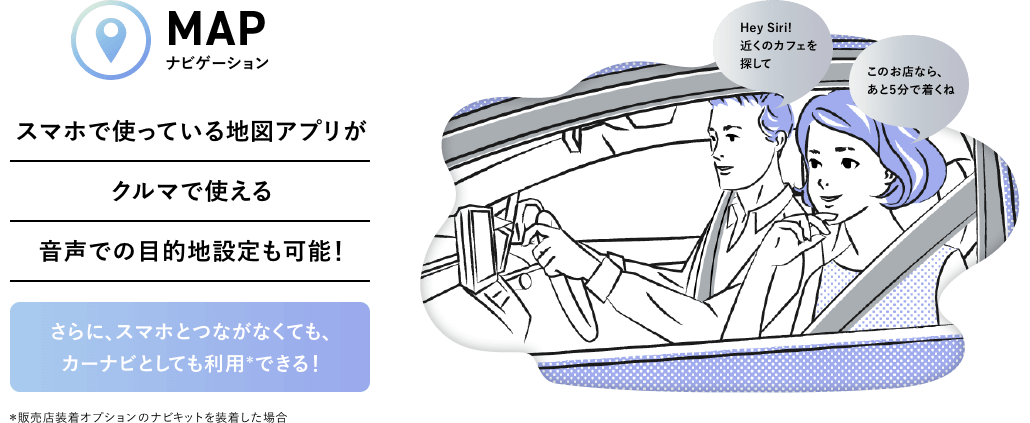

-


-
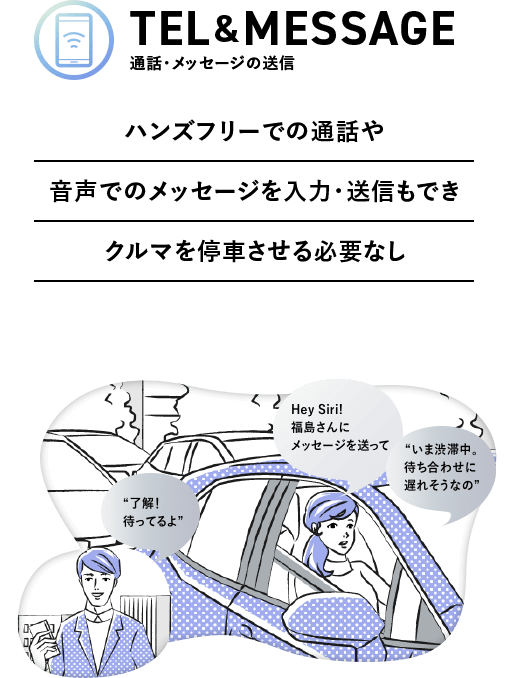
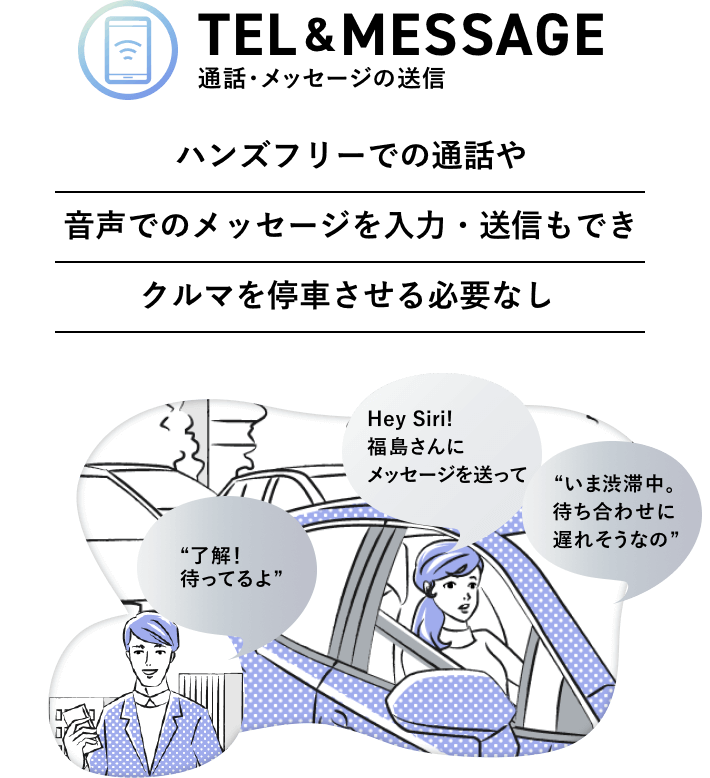
-
- APP
- いつも使っているスマホアプリをディスプレイオーディオに表示・操作するにはスマホ連携機能をご利用ください。
- 詳しくはこちら
ディスプレイオーディオの基本機能
スマホをつながなくても、ディスプレイオーディオ単体で利用できる機能です。

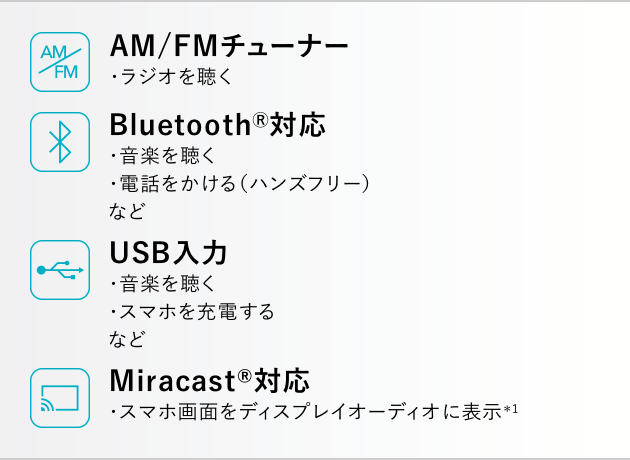
- ■ DVD/CDデッキの搭載は、一部車種によってはオプション設定です。
- *1. Androidスマートフォン/タブレットが対象です。対応する機種は限られます。動作確認済み機種は、
http://g-book.com/pc/etc/faq/mobile/n/top.html
でご確認ください。
ただし、本機での動作を保証するものではありません。
 TV(フルセグ)視聴
TV(フルセグ)視聴
メーカー希望小売価格
33,000円(消費税抜き30,000円)
TVの視聴には、
TVオプションの加入が必要です。*1*2
TV・オペレーター付T-Connectナビキットは
標準サービスとなります。(*A)
- *1. TVのオプション購入にはT-Connect契約が必要です。ご利用開始後は、T-Connect継続有無に関係なく、引き続きご利用いただけます。
- *2. スマートフォンの接続にはデータ通信可能なUSBケーブルが別途必要となります。また、一部ケーブルには対応できないものがあります。
- *A. TV・オペレーター付T-Connectナビキットを最初に装着した車両とは別の車両に付け替えた場合、付け替え先の車両ではTV(フルセグ)の視聴はできなくなります。
- 車載ナビをご利用いただくには
- 今までの使い慣れたナビを利用したい。そんな方にうれしい機能です。ナビキット装着すれば、地図表示の車載ナビをご利用いただけます。
ディスプレイオーディオ対応車種一覧
ディスプレイオーディオ対応のナビオプションについては
各車種のカタログをご確認ください
-

アクア -

ハイラックス -

ランドクルーザー"300"
普段お使いのスマホアプリを
カーナビなどのディスプレイに表示し、
車内で操作できる連携機能です。
- ※対応のスマホ連携機能は、車載カーナビの機種により異なります。

- ※画面はハメ込み合成です。写真は合成です。画面はApple CarPlayの表示イメージです。
ディスプレイ機器・アプリ対応表
- ■ 各機能動作確認済み携帯電話一覧を確認する
- 詳しくはこちら
- Miracast
- スマートフォンやタブレットの映像をWi-Fi経由で他のディスプレイに映しだせる機能です。
- Miracast初期設定マニュアル
iPhoneのオーディオアプリ、メッセージングアプリに対応しています。
Siriの音声コントロールで操作することにより、
運転中でも安全にiPhoneを使うことができます。
スマホ連携でできること
- 音声で操作するSiri
- ナビゲーションを使うナビアプリ
- メッセージを送る
- 音楽を聴く音楽アプリ
- ラジオを聴くラジオアプリ
- 電話をかける・受ける
対応機器
- ディスプレイオーディオ
(コネクティッドナビ対応) - ディスプレイオーディオ
- ライズ・ルーミー専用ディスプレイオーディオ
USB接続・設定方法
- ※画像はイメージです。詳しくは初期設定マニュアルをご確認ください。
-
1
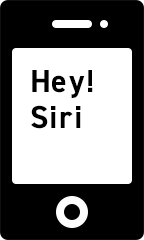
「設定」から手順をすすめ
「Siriの設定を有効」にします。 -
2

USB*1でスマホと
ディスプレイ機器を接続します。 -
3
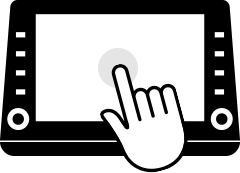
「利用する」または
「一度だけ利用する」をタップ。
接続完了です。
ワイヤレス接続・設定方法
スマートフォン端末と車載機(2021年10月以降モデル)をBluetooth®で接続してApple CarPlayを利用いただけます。
一度接続設定を行っておけば、次回以降の乗車時にはApple CarPlayに自動接続されます。
※Apple CarPlayのワイヤレス接続と、車内Wi-Fiとは併用できません。Apple CarPlayをご利用の場合は、USBケーブル接続にてご利用ください。
- ※画像はイメージです。詳しくは初期設定マニュアルをご確認ください。
- 車載器の設定から「ソフトウェア更新」>「機種情報」へと進み、機種情報「HU」のバージョンが1195以上になっていることを確認してください。
-
1

「設定」から「Siri」と
「Bluetooth®」を有効にします。 -
2

メインメニューの
「Bluetooth/機器」から
登録する端末を選択 -
3

スマートフォンと車載器に
表示されるPINコードが
同じことを確認して「OK」をタップ。接続を行います。
画面の案内に従って操作してください。
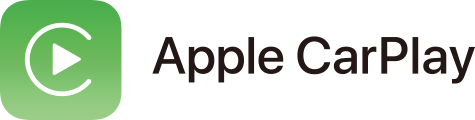
-
iPhoneの「設定 > 一般」から設定いただけます。
- Apple CarPlay対応iPhone・OS*2

- ※ライズ・ルーミー専用ディスプレイオーディオの場合、対応OSが異なる場合がございます。
Apple CarPlayをサポートする機種および対応アプリ、接続方法につきましては、(https://www.apple.com/jp/ios/carplay/)でご確認ください。本機での動作を保証しているわけではありません。
- ■ サービス、アプリは2023年6月現在のものです。
- *1. スマートフォンの接続にはデータ通信可能なUSBケーブルが別途必要となります。また、一部ケーブルには対応できないものがあります。
- *2. 本機での動作を保証しているわけではありません。
Googleアシスタントで音声操作可能。リアルタイムなGPSナビや交通情報通知機能を備えたGoogleマップをご利用いただけます。
スマホ連携でできること
- 音声で操作するGoogleアシスタント
- ナビゲーションを使うナビアプリ
- メッセージを送る
- 音楽を聴く音楽アプリ
- ラジオを聴くラジオアプリ
- 電話をかける・受ける
対応機器
- ディスプレイオーディオ
(コネクティッドナビ対応) - ディスプレイオーディオ
- ライズ・ルーミー専用ディスプレイオーディオ
設定・接続方法
- ※画像はイメージです。詳しくは初期設定マニュアルをご確認ください。
-
1

アプリをスマホにダウンロード、
初期設定をします。 -
2
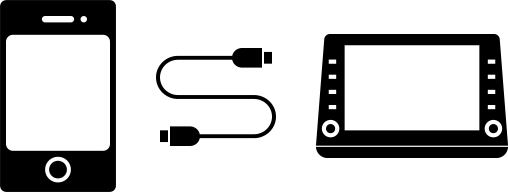
USB*1でスマホと
ディスプレイ機器を接続します。 -
3

「利用する」または
「一度だけ利用する」をタップ。
接続完了です。
Android Auto™をサポートする機種および対応アプリ、接続方法につきましては、(https://www.android.com/auto/)でご確認ください。本機での動作を保証しているわけではありません。
- ■ サービス、アプリは2023年6月現在のものです。
- *1. スマートフォンの接続にはデータ通信可能なUSBケーブルが別途必要となります。また、一部ケーブルには対応できないものがあります。
- *2. 本機での動作を保証しているわけではありません。
※スマートフォンのアプリのダウンロードやご利用時にかかるパケット通信料はお客様のご負担となります。
■ Bluetooth®はBluetooth SIG,Inc.の商標です。■ Apple CarPlay、iPhoneは、米国および他の国々で登録されたApple Inc.の商標です。■ iPhoneの商標は、アイホン株式会社のライセンスにもとづき使用されています。■ Android™、Android Auto™、Google LLCの商標です。■ Apple および Apple ロゴは米国その他の国で登録された Apple Inc. の商標です。■ App Store は Apple Inc. のサービスマークです。■ Android、Google Play、Google PlayロゴはGoogle Inc. の商標です。
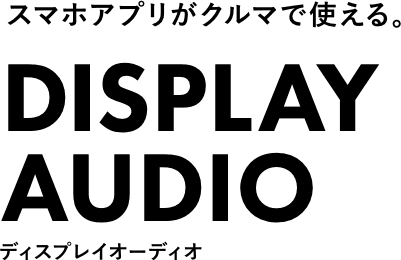
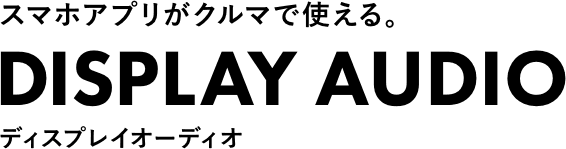


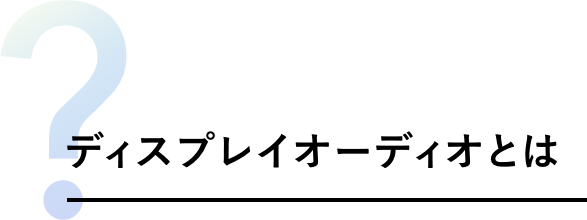
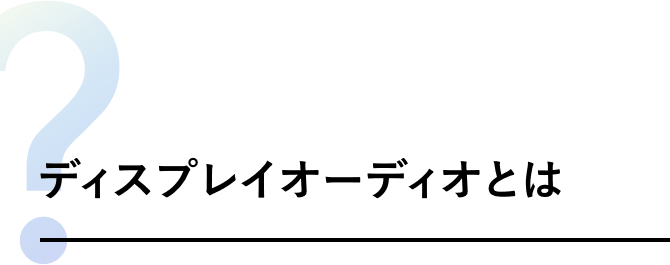
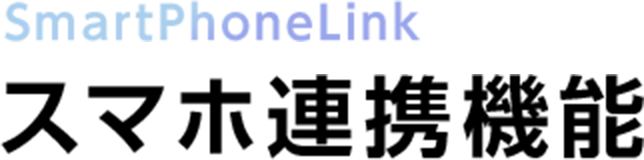
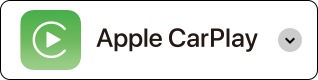
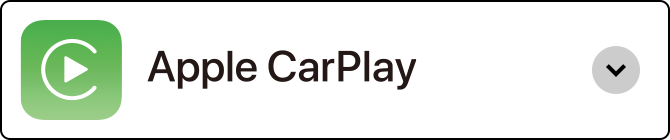
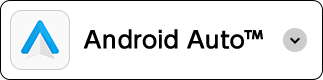
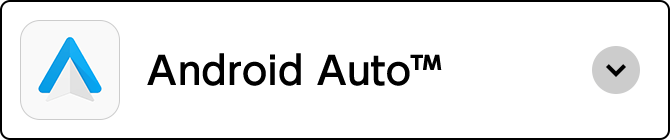
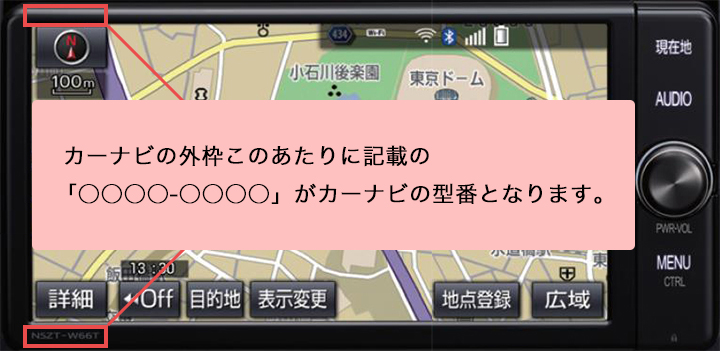

 ディスプレイオーディオ
ディスプレイオーディオ ライズ・ルーミー専用
ライズ・ルーミー専用